

„Преглед на Canon IJ XPS” е приложен софтуер, който показва как ще изглежда резултатът от разпечатката, преди документът реално да е отпечатан.
Визуализацията отразява информацията, зададена в драйвера на принтера, както и позволява проверка на оформлението на документа, реда на отпечатване и броя на страниците.
Визуализацията също така дава възможност за редактиране на документа или страниците за отпечатване, промяна на настройките за печат и извършване на други функции.
Когато искате да се покаже визуализация за преглед преди печат, отворете прозореца за настройване на драйвера на принтера и поставете отметка в квадратчето Преглед преди печат (Preview before printing) в раздела Основен (Main).
Ако не желаете да се показва визуализация за преглед преди печат, премахнете отметката от квадратчето.
 Важно
Важно
За да използвате „Преглед на Canon IJ XPS”, трябва да разполагате с инсталиран Microsoft .NET Framework 4 Client Profile на компютъра.
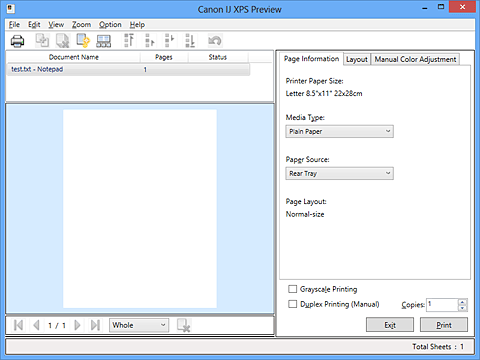
Избира операцията за печат и настройките на хронологията на отпечатване:
Отпечатва избраните документи от списъка.
Отпечатаните документи се изтриват от списъка, а след отпечатване на всички документи „Преглед на Canon IJ XPS” се затваря.
Тази команда има същите функции като командата Печатане (Print) на лентата с инструменти  (Печатане) в областта с настройки за печат.
(Печатане) в областта с настройки за печат.
Отпечатва всички документи от списъка и затваря „Преглед на Canon IJ XPS”.
Избира дали документите, отпечатани от „Преглед на Canon IJ XPS”, ще се записват като записи в хронологията на отпечатване.
Избира максималния брой записи в хронологията на отпечатване.
Изберете 10 записа (10 Entries), 30 записа (30 Entries) или 100 записа (100 Entries).
 Важно
Важно
Ако се превиши ограничението за брой регистрирани елементи, те се изтриват един по един, започвайки от най-стария.
Добавя записания в хронологията на отпечатване документ към списъка с документи.
Затваря „Преглед на Canon IJ XPS”.
Оставащите в списъка документи ще се изтрият от него.
Тази команда има същите функции като командата Изход (Exit) в областта с настройки за печат.
Избира метода за редактиране на няколко документа или страници.
Отменя предишната промяна.
Ако промяната не може да се отмени, тази функция се показва в сиво и не може да се избере.
Тази команда има същите функции като командата  (Отмяна) на лентата с инструменти.
(Отмяна) на лентата с инструменти.
Избира метода за редактиране документи за печат.
Комбинира избраните от списъка документи в един документ.
Ако е избран само един документ, тази команда се показва в сиво и не може да се избере.
Тази команда има същите функции като командата  (Комбиниране на документи) на лентата с инструменти.
(Комбиниране на документи) на лентата с инструменти.
Връща избраните в списъка документи до състоянието им преди да се добавят в „Преглед на Canon IJ XPS”.
Комбинираните документи се разделят и се възстановяват оригиналните документи.
Тази команда има същите функции като командата  (Нулиране на документи) на лентата с инструменти.
(Нулиране на документи) на лентата с инструменти.
Използвайте командата по-долу, за да промените реда на избраните в списъка документи.
Премества избраните документи за печат в началото на списъка.
Ако текущо избраният документ е първият, тази команда се показва в сиво и не може да се избере.
Премества избрания документ за печат с една позиция нагоре от текущата му позиция.
Ако текущо избраният документ е първият, тази команда се показва в сиво и не може да се избере.
Премества избрания документ за печат с една позиция надолу от текущата му позиция.
Ако текущо избраният документ е последният, тази команда се показва в сиво и не може да се избере.
Премества избраните документи за печат в края на списъка.
Ако текущо избраният документ е последният, тази команда се показва в сиво и не може да се избере.
Изтрива избрания документ от списъка.
Ако списъкът съдържа само един документ, този документ се показва в сиво и не може да се избере.
Тази команда има същите функции като командата  (Изтриване на документ) на лентата с инструменти.
(Изтриване на документ) на лентата с инструменти.
Дава възможност да променяте настройките за отпечатване в един цвят.
Тази команда има същите функции като квадратчето за отметка Печатане в нива на сивото (Grayscale Printing) в областта с настройки за печат.
Отваря диалоговия прозорец Отпечатване на оформление на страница (Page Layout Printing).
С помощта на този диалогов прозорец може да задавате Отпечатване на оформление на страница (Page Layout Printing), Страници (Pages), Подреждане на страниците (Page Order) и Граница на страницата (Page Border).
Отваря диалоговия прозорец Двустранен печат (Duplex Printing).
С помощта на този диалогов прозорец може да задавате Двустранен печат (ръчно) (Duplex Printing (Manual)), Страна с телбод (Stapling Side) и Поле (Margin).
Отваря диалоговия прозорец Копия (Copies).
С помощта на този диалогов прозорец може да задавате Копия (Copies), Комплектуване (Collate) и Печатане от последната страница (Print from Last Page).
Избира метода за редактиране страници за печат.
Изтрива текущо избраната страница.
Ако е зададено отпечатване на оформление на страница, оградените с червена рамка страници ще се изтрият.
Тази команда има същите функции като командата  (Изтриване на страница) на лентата с инструменти.
(Изтриване на страница) на лентата с инструменти.
Възстановява страниците, изтрити с функцията Изтриване на страница (Delete Page).
За да възстановите страниците, поставете отметка в квадратчето Преглед на изтритите страници (View Deleted Pages) в менюто Опция (Option) и изтритите страници ще се покажат като миниатюри.
Използвайте командата по-долу, за да промените реда на текущо избраните страници.
Премества текущо избраната страница в началото на документа.
Ако текущо избраната страница е първата, тази команда се показва в сиво и не може да се избере.
Премества текущо избраната страница с една позиция пред текущата й позиция.
Ако текущо избраната страница е първата, тази команда се показва в сиво и не може да се избере.
Премества текущо избраната страница с една позиция след текущата й позиция.
Ако текущо избраната страница е последната, тази команда се показва в сиво и не може да се избере.
Премества текущо избраната страница в края на документа.
Ако текущо избраната страница е последната, тази команда се показва в сиво и не може да се избере.
Избира документите и страниците, които ще се показват.
Използвайте командата по-долу, за да изберете документа за показване.
Показва първия документ от списъка.
Ако текущо избраният документ е първият, тази команда се показва в сиво и не може да се избере.
Показва документа, намиращ се преди текущо показания документ.
Ако текущо избраният документ е първият, тази команда се показва в сиво и не може да се избере.
Показва документа, намиращ се след текущо показания документ.
Ако текущо избраният документ е последният, тази команда се показва в сиво и не може да се избере.
Показва последния документ от списъка.
Ако текущо избраният документ е последният, тази команда се показва в сиво и не може да се избере.
Използвайте командата по-долу, за да изберете страницата за показване.
Показва първата страница на документа.
Ако текущо показаната страница е първата, тази команда се показва в сиво и не може да се избере.
Показва страницата преди текущо показаната страница.
Ако текущо показаната страница е първата, тази команда се показва в сиво и не може да се избере.
Показва страницата след текущо показаната страница.
Ако текущо показаната страница е последната, тази команда се показва в сиво и не може да се избере.
Показва последната страница на документа.
Ако текущо показаната страница е последната, тази команда се показва в сиво и не може да се избере.
Показва диалоговия прозорец Избор на страница (Page Selection).
С помощта на тази команда може да укажете номера на страницата, която ще се показва.
 Забележка
Забележка
Ако настройката Оформление на страницата (Page Layout) в драйвера на принтера е зададена на Мозайка/постер (Tiling/Poster) или Брошура (Booklet), броят страници е равен на броя листове, които ще се използват за печатане, а не на броя страници в оригиналния документ, създаден с приложния софтуер.
Избира съотношението на реалния размер на разпечатката върху хартията спрямо размера на дисплея за визуализация.
Може също да изберете съотношението от падащото списъчно поле, разположено на лентата с инструменти.
Показва всички данни от страницата на една страница.
Намалява показаните данни до 50% от реалния им размер за отпечатване.
Показва данните с реалния им размер за отпечатване.
Увеличава показаните данни до 200% от реалния им размер за отпечатване.
Увеличава показаните данни до 400% от реалния им размер за отпечатване.
Превключва състоянието на показване/скриване на информацията по-долу.
Намалява всички страници в избраните документи от списъка и ги показва в дъното на прозореца за визуализация.
Тази команда има същите функции като командата  (Преглед на миниатюри) на лентата с инструменти.
(Преглед на миниатюри) на лентата с инструменти.
Показва списъка с документи за печат в горната част на прозореца за визуализация.
Показва областта с настройки за печат в дясната част на прозореца за визуализация.
Когато миниатюрите се показват, тази функция показва страниците, изтрити с функцията Изтриване на страница (Delete Page).
За да проверите изтритите страници, първо трябва да поставите отметка в квадратчето Преглед на миниатюри (View Thumbnails).
Оставя отпечатания документ в списъка.
Превключва раздела на областта с настройки за печат така, че да се показва при стартиране на „Преглед на Canon IJ XPS”.
Изберете Информация за страницата (Page Information), Оформление (Layout) или Ръчно регулиране на цветовете (Manual Color Adjustment).
Когато изберете този елемент от менюто, се показва прозореца с помощ за „Преглед на Canon IJ XPS”, в който можете да проверите версията и информацията за авторските права.
 (Печат)
(Печат)
Отпечатва избраните документи от списъка.
Отпечатаните документи се изтриват от списъка, а след отпечатване на всички документи „Преглед на Canon IJ XPS” се затваря.
 (Комбиниране на документи)
(Комбиниране на документи)
Комбинира избраните от списъка документи в един документ.
Ако е избран само един документ, тази команда се показва в сиво и не може да се избере.
 (Изтриване на документ)
(Изтриване на документ)
Изтрива избрания документ от списъка.
Ако списъкът съдържа само един документ, този документ се показва в сиво и не може да се избере.
 (Нулиране на документи)
(Нулиране на документи)
Връща избраните в списъка документи до състоянието им преди да се добавят в „Преглед на Canon IJ XPS”.
Комбинираните документи се разделят и се възстановяват оригиналните документи.
 (Преглед на миниатюри)
(Преглед на миниатюри)
Намалява всички страници в избраните документи от списъка и ги показва в дъното на прозореца за визуализация.
За да скриете страниците за печат, щракнете отново върху Преглед на миниатюри (View Thumbnails).
Използвайте командата по-долу, за да промените реда на избраните в списъка документи.
 (Преместване до първата)
(Преместване до първата)
Премества избраните документи за печат в началото на списъка.
Ако текущо избраният документ е първият, тази команда се показва в сиво и не може да се избере.
 (Преместване с един нагоре)
(Преместване с един нагоре)
Премества избрания документ за печат с една позиция нагоре от текущата му позиция.
Ако текущо избраният документ е първият, тази команда се показва в сиво и не може да се избере.
 (Преместване с един надолу)
(Преместване с един надолу)
Премества избрания документ за печат с една позиция надолу от текущата му позиция.
Ако текущо избраният документ е последният, тази команда се показва в сиво и не може да се избере.
 (Преместване до последната)
(Преместване до последната)
Премества избраните документи за печат в края на списъка.
Ако текущо избраният документ е последният, тази команда се показва в сиво и не може да се избере.
 (Отмяна)
(Отмяна)
Отменя предишната промяна.
Ако промяната не може да се отмени, тази функция се показва в сиво и не може да се избере.
 (Изтриване на страница)
(Изтриване на страница)
Изтрива текущо избраната страница.
Ако е зададено отпечатване на оформление на страница, оградените с червена рамка страници ще се изтрият.
Показва списъка с документи за печат.
Избраният в списъка документ става целевият документ за показване и редактиране.
Показва името на документа за печат.
Ако щракнете върху името на избрания документ за печат, ще се покаже текстово поле, с което можете да преименувате документа на произволно име.
Показва броя страници в документа за печат.
 Важно
Важно
Броят, показан в Страници (Pages), и броят на изходящите страници са различни.
За да проверите броя на изходящите страници, проверете лентата за състояние в дъното на прозореца за визуализация.
Показва състоянието на документите за печат.
Документите, в които текущо се обработват данни, се показват като Обработване на данни (Processing data).
 Важно
Важно
Документите, показани като Обработване на данни (Processing data), не могат да се отпечатват или редактират.
Изчакайте, докато обработването на данни приключи.
Дава възможност да проверявате и променяте настройките за печат на избраните в списъка документи.
Областта с настройките за печат се показва в дясната част на прозореца за визуализация.
Настройките за печат се показват за всяка страница.
Може да променяте настройките за тип носител и източник на хартията.
Показва размера на хартията за документа, който ще се отпечатва.
Позволява да избирате типа носител за документа, който ще се отпечатва.
Позволява да избирате източника на хартия за документа, който ще се отпечатва.
Показва оформлението на страницата за документа, който ще се отпечатва.
Може да указвате настройки за отпечатване на оформление на страницата.
За да приложите указаните настройки, щракнете върху Прилагане (Apply).
Ако настройките за печат на оформление на страницата не може да се променят за документа за печат, отделните елементи се показват в сиво и не може да се избират.
Този раздел дава възможност да регулирате баланса на цветовете, като променяте настройките на опциите Циан (Cyan), Магента (Magenta), Жълто (Yellow), Яркост (Brightness), Интензивност (Intensity) и Контраст (Contrast).
Регулира силата на Циан (Cyan), Магента (Magenta) и Жълто (Yellow).
Преместването на плъзгача надясно прави цветовете по-наситени, а преместването му наляво ги прави по-бледи.
Можете също така директно да въведете стойност, свързана с плъзгача.
Въведете стойност от -50 до 50.
Тази настройка променя относителното количество мастило за всеки използван цвят, което влияе върху общия баланс на цветовете в документа.
Използвайте приложния софтуер, ако желаете значително да промените общия баланс на цветовете.
Използвайте драйвера на принтера само ако желаете да регулирате леко баланса на цветовете.
Избира яркостта на вашата разпечатка.
Белият и черният цвят няма да се променят, но останалите цветове ще се променят.
Регулира общата интензивност на разпечатката.
При преместване на плъзгача надясно се увеличава интензивността, а при преместването му наляво тя се намалява.
Можете също така директно да въведете стойност, свързана с плъзгача.
Въведете стойност от -50 до 50.
Регулира контраста между светлите и тъмните части на изображението за отпечатване.
Преместването на плъзгача надясно увеличава контраста, а преместването му наляво го намалява.
Можете също така директно да въведете стойност, свързана с плъзгача.
Въведете стойност от -50 до 50.
Възстановява всички променени настройки на техните стойности по подразбиране.
Щракването върху този бутон възстановява всички настройки на този раздел на техните стойности по подразбиране (фабрични настройки).
 Важно
Важно
Когато е поставена отметка в квадратчето Печатане в нива на сивото (Grayscale Printing), Циан (Cyan), Магента (Magenta) и Жълто (Yellow) се показват в сиво и не са достъпни.
Дава възможност да променяте настройките за отпечатване в един цвят.
Указва дали документът ще се отпечатва от двете страни на хартията ръчно, или от едната страна на хартията.
Ако настройките за двустранен печат не може да се променят за документа за печат, този елемент се показва в сиво и е недостъпен.
 Важно
Важно
Когато изберете Брошура (Booklet) за Оформление на страницата (Page Layout), в областта с настройки за печат автоматично ще се зададе Двустранен печат (ръчно) (Duplex Printing (Manual)). В този случай опцията Двустранен печат (ръчно) (Duplex Printing (Manual)) се показва в сиво и е недостъпна:
Указва броя на копията за отпечатване.
Може да укажете стойност от 1 до 999.
Ако броят копия не може да се променя за документа за печат, този елемент се показва в сиво и е недостъпен.
Затваря „Преглед на Canon IJ XPS”.
Оставащите в списъка документи ще се изтрият от него.
Отпечатва избраните документи от списъка.
Отпечатаните документи се изтриват от списъка, а след отпечатване на всички документи „Преглед на Canon IJ XPS” се затваря.
Начало на страницата
|